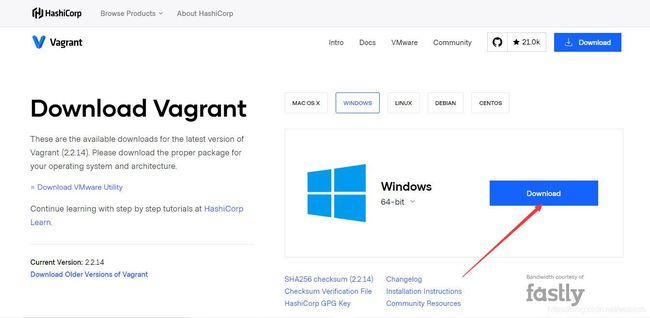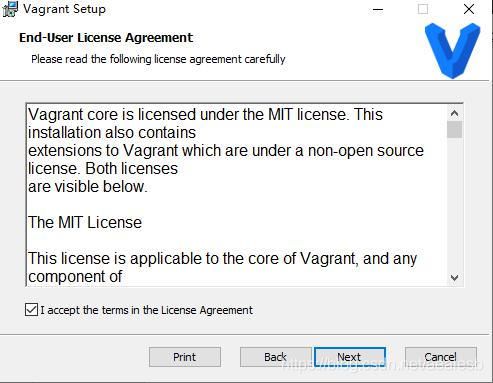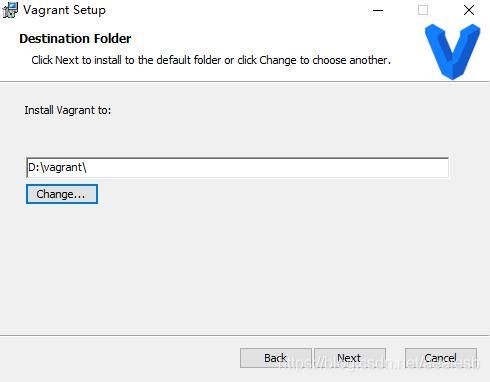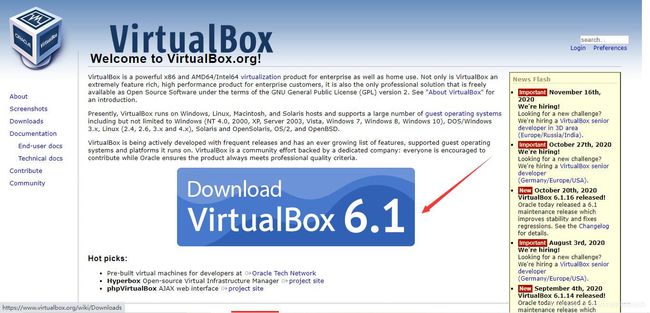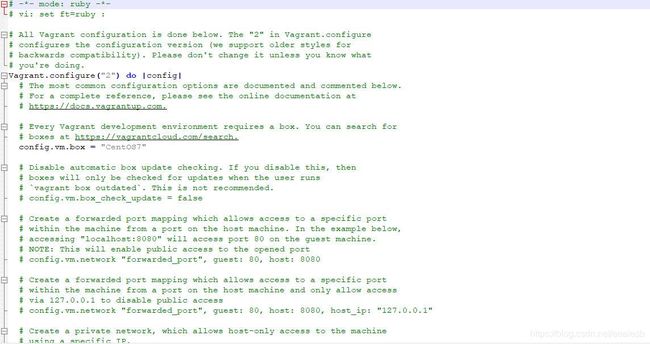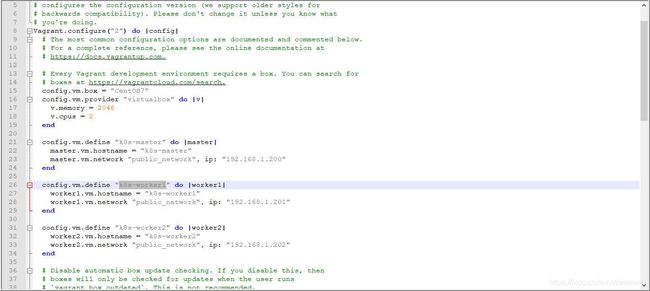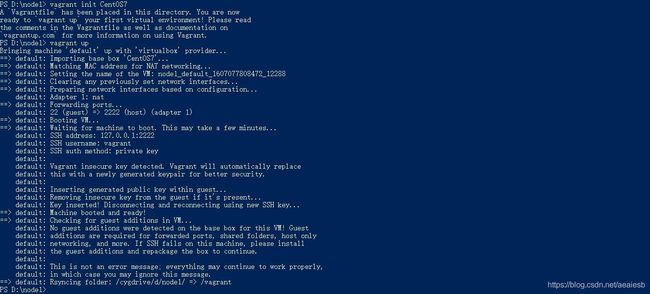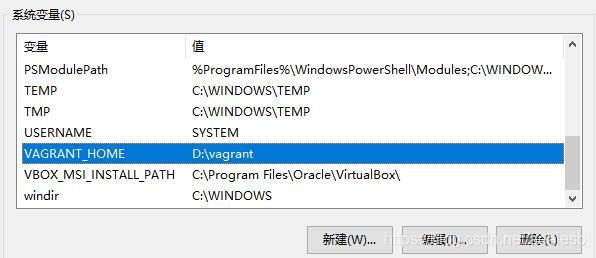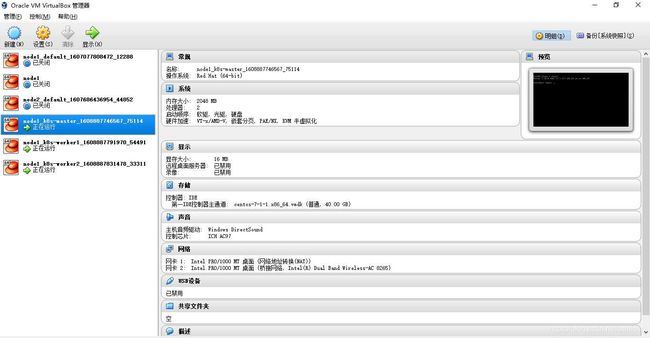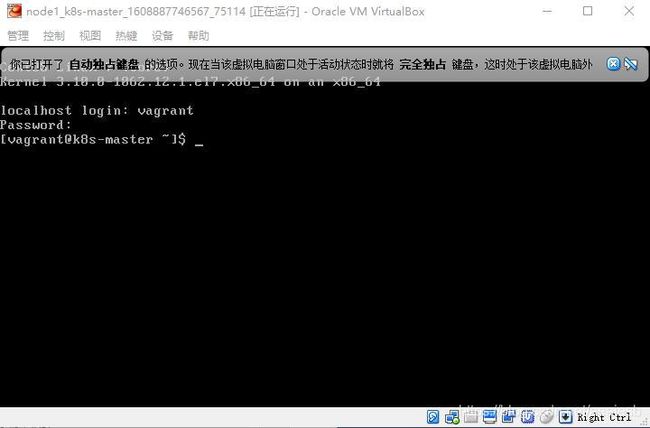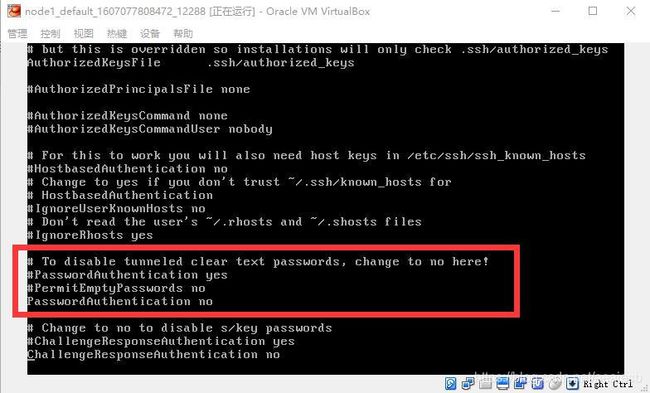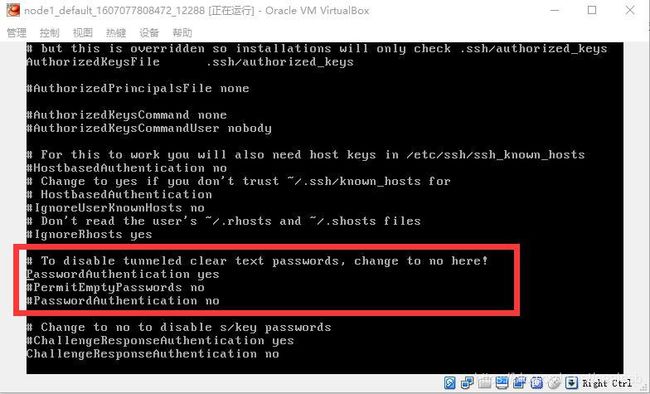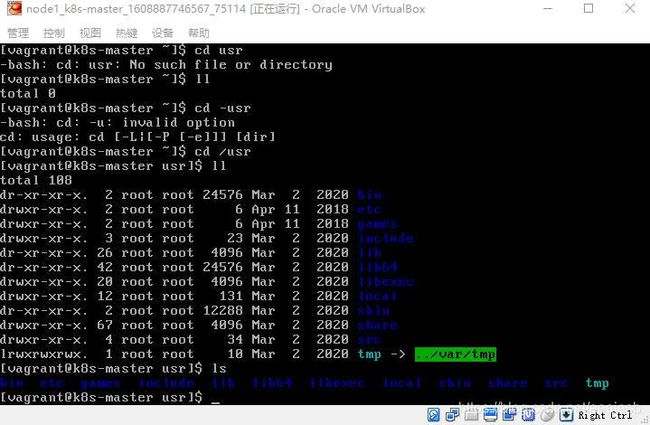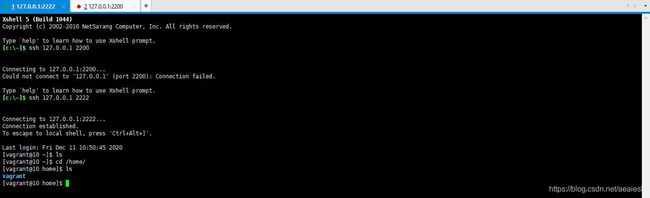Vagrant+VirtualBox基础搭建
随着科技的发展,大数据、数据中台、云、物联网等新概念以及新科技慢慢涌现,近期以储存数据为主的存储型云平台逐渐被大家所应用,它通过云的方式将数据存储在云上,使企业不必为管理产品花费过多的心思,只需要根据客户的需求将已经设置好的产品以及组合方案直接交付给用户,从而实现更便捷的统一管理。
近期北方某装备制造业公司主数据治理项目实施工作进展到了服务器搭建环节,在服务器搭建过程中,由于一些原因遇到了各种各样的问题,具体包含K8S初始化失败、Kubelet处于关闭状态无法启动等一系列问题。因此在本地对服务器搭建环境进行欲安装模拟,将本地环境先跑通,由于商务笔记本内存、CPU相对比较小,使用VM会影响电脑正常办公,所以以vagrant+virtualBox的方式进行模拟安装,涉及到了新软件的学习,包含Oracle VM VirtualBox、vagrant等,并对内部配置进行了解,本篇文章从软件的名词解释、软件下载安装、软件配置等方面进行总结。
1.名词解释
Vagrant:vagrant是一个操作虚拟机的工具。是一个基于Ruby的工具,用于创建和部署虚拟化开发环境。通过命令和配置文件管理虚拟机,很快就能完成一套开发环境的部署,并可以打包传播,统一了开发环境,也解决了重复配置环境的麻烦。Vagrant支持单机模拟多台机器,且支持一个配置文件Vagrant File就可以跑分布式系统。
VirtualBox:VirtualBox是一款开源虚拟机软件。Innotek以GNU General Public License (GPL)释出VirtualBox,并提供二进制版本及OSE版本的代码。使用者可以在VirtualBox上安装并且执行Solaris、Windows、DOS、Linux、OS/2 Warp、BSD等系统作为客户端操作系统。
2.软件安装
本地服务器的运行需要三个基础文件,分别为Vagrant、VirtualBox以及Linux系统的镜像文件,具体软件下载地址以及安装步骤如下,自行下载安装即可。
2.1Vagrant安装
Vagrant下载地址如下:https://www.vagrantup.com/,在Vagrant官网下载Windows版本会下载vagrant_1.9.7_x86_64.msi文件,该文件会作为附件进行上传,双击文件开始安装。
点击下一步。
直接下一步安装即可。
2.2镜像文件下载
在CentOS7官网下载一个CentOS-7-x86_64-Vagrant-2002_01.VirtualBox.box文件,box文件就是一个系统的镜像文件,该文件会上传到附件,直接下载使用即可。
2.3VirtualBox安装
VirtualBox下载地址如下:https://www.virtualbox.org/,不要直接下载最高版本,需要先下载5.1旧版本,会得到VirtualBox-5.1.16-140961-Win.exe文件,直接点击安装即可。
一直点击下一步,直至完成VirtualBox安装。
3环境配置
本章环境配置包含Vagrant以及VirtualBox的配置安装,该部分安装替换了vm ware配置,大大节省了系统配置,现总结如下。
3.1系统构建
将下载好的镜像文件CentOS-7-x86_64-Vagrant-2002_01.VirtualBox.box放在桌面上,在桌面上按住Shift+右键打开PowerShell窗口执行如下代码:
代码解读:将镜像文件CentOS-7-x86_64-Vagrant-2002_01.VirtualBox.box加载到vagrant中,命名为CentOS7。
在想要创建虚拟机的目录下,执行初始化命令,例如在D盘创建一个node1文件夹,在该文件目录下打开PowerShell窗口执行如下命令进行初始化:
3.2配置文件
在有些特定的场景,我们需要对Vagrantfile文件进行调整,Vagrantfile文件里包含大量的配置信息,如网络、内存、主机名等,主要包括三个方面的配置,分别为虚拟机配置、SSH配置及Vagrant的一些基础配置。具体配置调整如下图所示:
3.2.1部署配置
由于云平台部署安装模式最少需要三台服务器进行部署安装,所以本次通过修改Vagrantfile文件快速创建三个服务器,具体包含k8s-master、k8s-worker1、k8s-worker2,修改配置文件如下图所示,该配置文件会作为附件进行上传。
3.2.2通用配置
3.2.3网络配置
Vagrant的网络连接方式有三种:
1.NAT : 缺省创建,用于让VM可以通过host转发访问局域网甚至互联网。
2.host-only : 只有主机可以访问VM,其他机器无法访问。
3.bridge : 此模式下VM就像局域网中的一台独立的机器,可以被其他机器访问。
本机只读模式:
局域网访问模式设置:
本机和虚拟机的端口进行映射,例如配置本机8080端口为虚拟机的80端口,访问该机器的8080端口,vagrant会把请求转发到虚拟机的80端口处理。
3.3系统安装
接下来输入如下命令启动虚拟机。
如果因为C盘User用户为中文名词报错,在环境变量中定义vagrant指定安装位置即可。
启动后效果如下:
4Xshell访问
系统的访问分为两种形式,可以通过VirtualBox输入对应的用户名和密码之后直接进行访问,也可以通过Xshell连接的方式进行远程访问,Xshell访问需要对其访问密码配置进行相关调整,具体如下。
4.1密码配置
在使用Xshell工具链接之前需要对其密码进行调整,双击virtualBox会看到启动的三个服务器,双击服务器后对其访问密码进行调整,默认登录用户名以及密码为vaggrant。
启动后进入文件夹/etc/ssh,修改配置文件sshd_config。
修改如下配置文件。
更改为如下效果:
更改之后保存:wq保存,重启sshd.service服务。
4.2系统访问
通过默认登录的用户名以及密码可以直接对Linux系统进行直接操作。
4.3远程访问
在本地Xshell远程连接虚拟机,本地端口在启动vagrant up页面后可以看到,启动命令如下:
输入用户名和密码后连接成功。
5心得体会
通过撰写本篇文档意识到工作过程中随手记录的重要性,在记录后一定将记录内容整理到工作文档内,并做好归纳,对于自身知识不断迭代完善,现从做事方法、意识形态、能力提升方面进行如下总结。
5.1能力提升
在工作学习过程中,坚持记录文档可以从多方面提升自身的综合能力。一方面可以感觉到自己的逻辑思维有了显著提升,尤其在记录教程类文档时,例如某些系统的使用手册。可以重新捋一遍系统的技术要点,通过对系统梳理,过程中可以不断提高自己的逻辑思维。另一方面在有了清晰的逻辑思维后,自己的技术能力都有了系统提升。同时撰写文档也是总结、反思的过程,能够帮助个人促进深入思考的能力。
5.2文档归纳
通过平时工作对技能点的随手记录,在撰写本篇文章的过程中,再一次的捊清了自己的逻辑。在后续工作中,应将文档进行分类整理,例如教程类归为一类、错误信息及解决方案归为一类、知识点归为一类,以便日后的更新迭代及快速查找。写文档不仅不是浪费时间,反而通过文档的撰写直接给了我许多帮助,比如代码的复用、类似错误信息的快速调试等,节省了很多时间。
伴随着自身专业知识的不断积累,对知识的认知也在不断提高。当回顾自己之前记录的工作文档,会发现有很多漏点,这时需要再次完善工作文档。在完善的过程中将初学时的理解和当下做比较,可以了解到当时的自己有哪些不足,思维逻辑有了怎样的改善。技术、认知在不断更新,工作文档也在不断更新,在不断迭代更新的过程中,使自己的知识点不知不觉连成了线。
就目前工作来看,撰写文档并不是毫无缘由,不管未来向项目实施、项目管理、项目经理或后端开发等哪个方向发展,都会有撰写项目总结、实施进度汇报、需求设计文档等要求,因此提升文档撰写能力刻不容缓,重视并培养自己撰写文档的能力至关重要,将文档记录形成习惯,为个人发展助力。